RsyncUI: Eine GUI für rsync
rsync ist ein leistungsstarkes und vielseitiges Befehlszeilen-Tool zur Synchronisierung von Dateien und Verzeichnissen zwischen verschiedenen Computern oder innerhalb des gleichen Computers. Es ermöglicht durchaus eine effiziente Übertragung von Änderungen in Dateien, wodurch die Übertragungszeit und die Netzwerkbandbreite minimiert werden. Bereits vor vielen Jahren haben wir auf Werkzeuge hingewiesen, welche die Arbeit mit rsync vereinfachen sollen.
Zahlreiche Entwickler boten da in den vergangenen Jahren auch grafische Oberflächen für rsync an, allerdings sind viele auch auf der Strecke geblieben, d. h. sie werden nicht mehr aktualisiert (wie z. B. grsyncx) und / oder funktionieren nicht mehr. Ich habe in den vergangenen Jahren immer bei solchen GUI-Geschichten RsyncOSX empfohlen, möchte aber nun auf RsyncUI hinweisen.
Die Entwicklung von RsyncOSX begann im Jahr 2015 als privates Projekt des Entwicklers zum Erlernen von Swift. Im Jahr 2019 veröffentlichte Apple SwiftUI, ein Entwicklungsframework zur Erstellung von Benutzeroberflächen für iOS, iPadOS, watchOS, tvOS und macOS. SwiftUI wurde schnell sehr populär, sodass RsyncOSX neu gestaltet wurde. Heraus kam RsyncUI. syncUI wurde als Universal macOS Binary entwickelt, d. h. es läuft nativ auf Apple Silicon und Intel-basierten Macs. RsyncUI kann über Homebrew installiert werden, es gibt aber auch die klassische herunterladbare Datei.
Schöne Sache, so eine GUI, allerdings kann man sich natürlich bei den immer gleichen Aufgaben auch einen Task im Terminal automatisieren. Hier findet ihr eine Liste einiger gängiger `rsync`-Optionen für macOS:
– `-a` (oder `–archive`): Überträgt Dateien und Verzeichnisse im Archivmodus und behält dabei ihre Eigenschaften wie Berechtigungen, Zeitstempel und rekursive Verzeichnisstruktur bei.
– `-v` (oder `–verbose`): Gibt ausführliche Informationen zu den übertragenen Dateien aus.
– `-r` (oder `–recursive`): Überträgt Verzeichnisse rekursiv, sodass alle Dateien und Unterverzeichnisse synchronisiert werden.
– `-z` (oder `–compress`): Komprimiert Dateien während der Übertragung, um die Netzwerkbandbreite zu schonen.
– `-P` (oder `–progress`): Zeigt den Fortschritt der Dateiübertragung an, einschließlich Geschwindigkeit und geschätzter verbleibender Zeit.
– `–delete` : Löscht Dateien im Zielverzeichnis, die nicht im Quellverzeichnis vorhanden sind. Dies kann verwendet werden, um das Zielverzeichnis vollständig mit dem Quellverzeichnis abzugleichen.
– `–exclude` : Schließt bestimmte Dateien oder Verzeichnisse von der Übertragung aus, basierend auf Mustern oder Pfaden.
– `–dry-run` : Führt eine Simulation der Übertragung durch und gibt an, welche Dateien übertragen würden, ohne sie tatsächlich zu übertragen.
– `-h` (oder `–human-readable`): Gibt die Dateigrößen in einem menschenlesbaren Format aus, z. B. mit Einheiten wie KB, MB, GB.
Diese Optionen sind nur eine Auswahl und es gibt noch viele weitere Optionen für spezifische Anwendungen und Anforderungen. Um eine vollständige Liste aller Optionen anzuzeigen, könnt ihr den Befehl `man rsync` in eurem Terminal ausführen, um die `rsync`-Handbuchseite anzuzeigen.
- UNGLAUBLICH GROSS, UNFASSBAR DÜNN ¬− Das 15" MacBook Air gibt dir mit seinem großen Liquid Retina Display mehr Platz für alles, was du...
- MIT DER POWER DES M2 – Mit einer leistungsstarken 8 Core CPU, 10-Core GPU und 8 GB gemeinsamem Arbeitsspeicher kannst du schneller mehr...
Transparenz: In diesem Artikel sind Partnerlinks enthalten. Durch einen Klick darauf gelangt ihr direkt zum Anbieter. Solltet ihr euch dort für einen Kauf entscheiden, erhalten wir eine kleine Provision. Für euch ändert sich am Preis nichts. Partnerlinks haben keinerlei Einfluss auf unsere Berichterstattung.
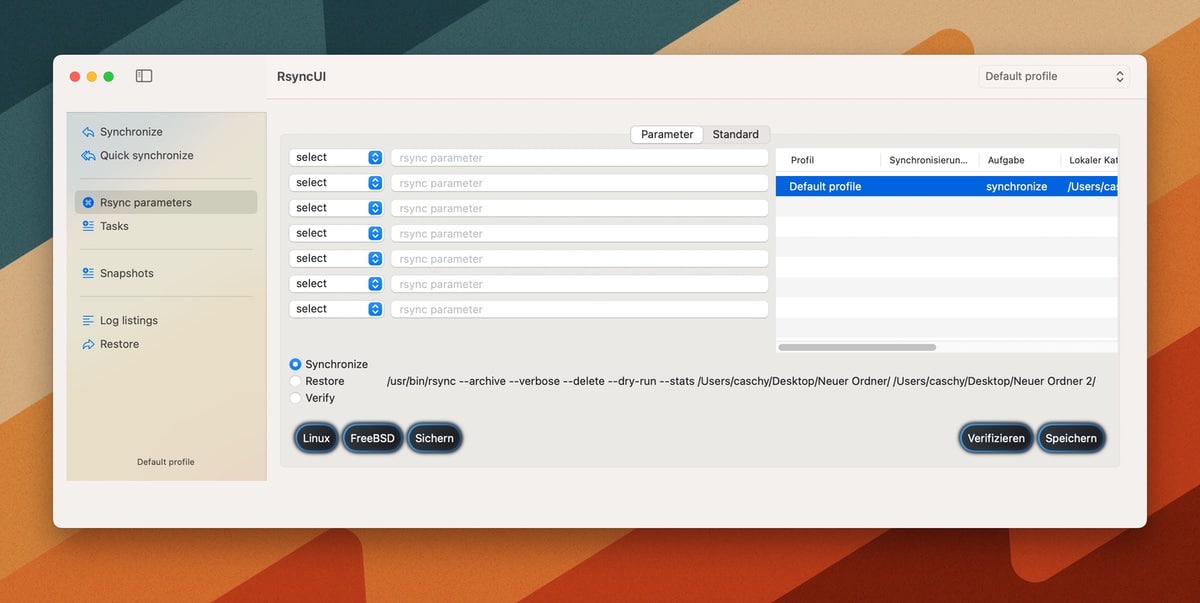
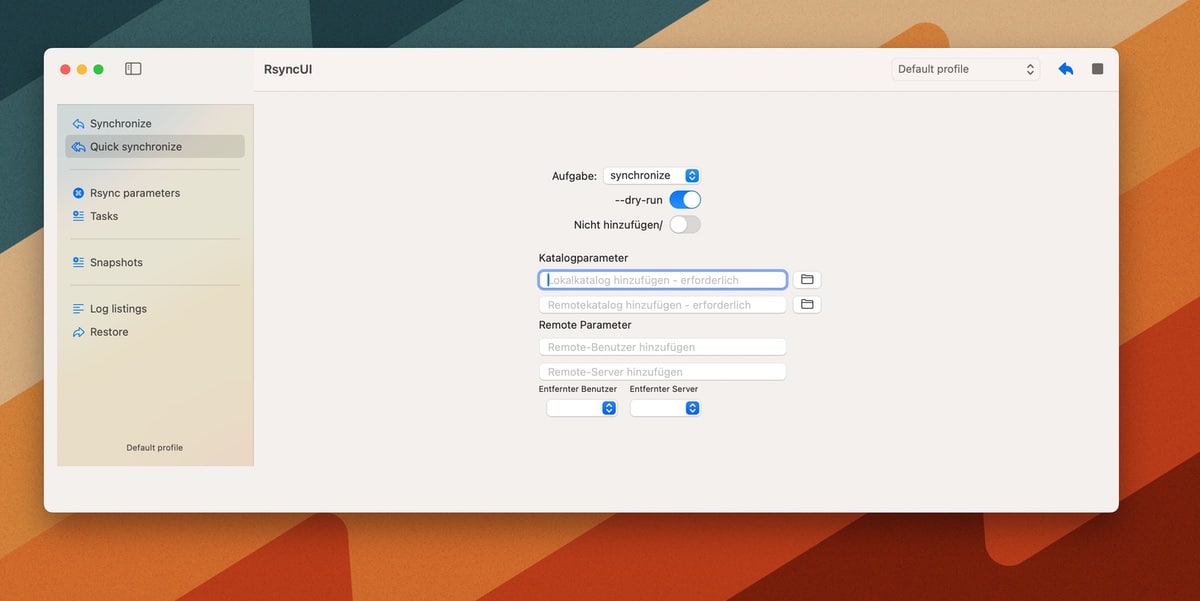
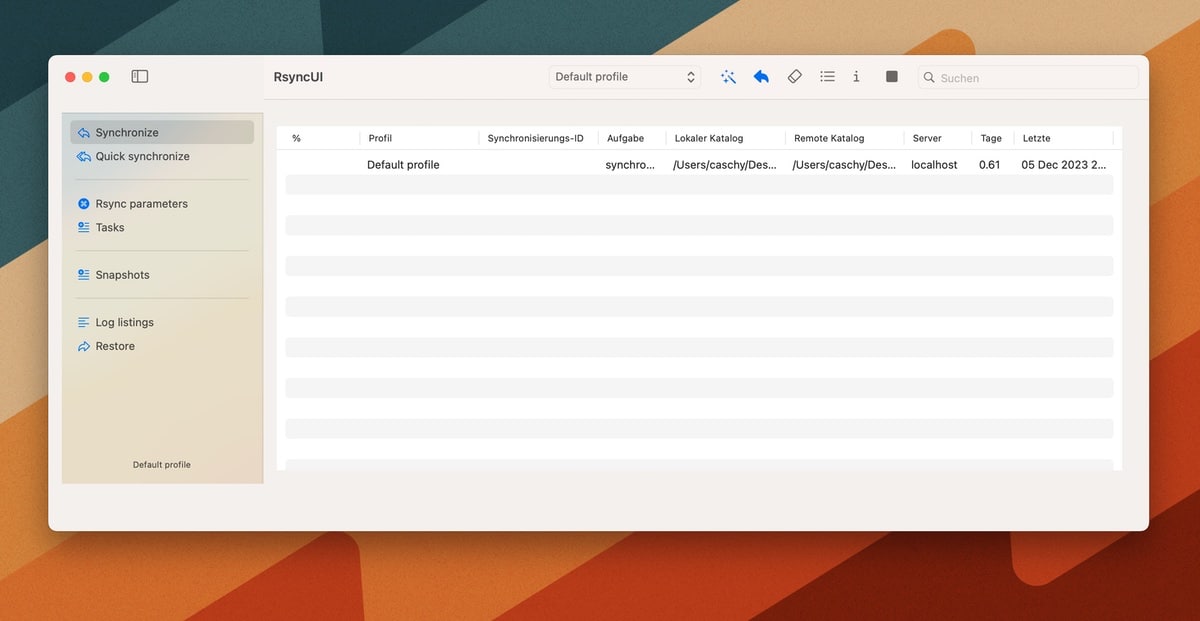











Gibt es so was ähnliches auch für Windows? Würde rsync gerne nutzen, hab aber null Ahnung von Eingabe über Befehlszeilen.
Für Windows gibt es doch robocopy.exe. Funktioniert ähnlich, wie rsync.
Richtig!
robocopy und rsync über cli / cmd oder als Batch Dateien sind das einzig wahren.
Wer solche grafischen Hilfstools braucht, sollte einfach die Finger davon lassen.
Der kann auch gleich mit Drag and Drop im Explorer arbeiten. 😉
Ich verwende Syncthing. Gibt es sowohl für Linux wie Windows und außerdem auch für Android. Daher überall problemlos zu nutzen. Entweder per GUI oder über Browser-Interface nutzbar, daher auch ohne Terminaleingaben zu verwenden.
Wenn’s nicht unbedingt rsync sein muss, ein anderes super Sync-Tool: https://syncthing.net/
Wenn dir das partielle Übertragen von geänderten Dateien nicht wichtig ist, kannst du jedes X-Beliebige Sync-Tool nehmen. Ich finde „FreeFileSync“ ganz angenehm.
Falls du aber die Delta-Übertragung brauchst, weil du große Datenmengen mit kleinen Änderungen über eine langsame Verbindung synchronisieren willst, dann führt an rsync kein kostenloser Weg vorbei. Rsync gibt es auch für Windows via cygwin oder alternativ via WSL.
Danke. Das schaue ich mir gerne an.
@Harry: Das ist so nicht ganz richtig. Es gibt diverse Sync-Tools, die partielle Übertragung unterstützen (das damalige Bittorrent Sync, jetzt Resilo – kommerziell oder eben auch Syncthing – Open Source).
https://acrosync.com/windows.html
einziges mit bekanntes rsync für Windows.
alle (auch hier genannten) alter aktiven können nicht auf einen Linux -rsync server inkrementelle Backups machen (also so, dass die gleiche Dateien in beliebig vielen Backup Pfaden nur einmal den Speicherplatz der Datei einnimmt; anders ausgedrückt : hardlink im Linux Dateisystem anlegen)
Für Windows gibt es WinSCP. Das Tool ist so gut, dass ich es mit Wine unter Linux verwende, obwohl ich eigentlich ein Freund von der Kommandozeile bin und mir sowohl unter Linux als auch unter MacOS etliche Skripte und Aliase geschrieben habe.
Mounte den Windows Rechner über SMB auf einer Maschine, die rsync beherrscht 😉
ich frage mich echt warum Leute kein Linux benutzen. das ist mir absolut unbegreiflich
Natürlich benutzen Leute Linux!
Z.B. die meisten mit Malware infizierten Systeme laufen unter Linux.
Auf dem Desktop gibt es aber weitaus geeignetere Betriebssysteme als Linux.
Bislang immer Arrsync (https://arrsync.sourceforge.net) benutzt, das hier werde ich mir aber mal anschauen.
Meine Empfehlung: Syncovery.
Gibt es für Windows, Linux, NAS.
Zig tolle Optionen, nicht allzu teuer (hin und wieder Discount auf Bitsdujour) und ein sehr netter Entwickler aus Münster.
Vielen Dank, Karsten! Dank deines Hinweises habe ich mir soeben ein Family Pack der Pro Edition gesichert. Mit dem Link unter diesem über 10 Jahre alten Artikel gibt’s übrigens (zu meinem Erstaunen) immer noch 30% Rabatt:
https://besserefotos.wordpress.com/2013/03/24/datensicherung-fotos-sichern-mit-syncovery-gutschein/
Danke für all die Hinweise. Ich verwende tatsächlich Syncthing schon seit langer Zeit. Möchte aber insbesondere für Backup mal rsync ausprobieren. Darum Frage ich explizit nach einem Windows GUI für rsync.
„Syncthing“ ist sehr interessant, das es auch auf einer Synology laufen kann. Installationspakte für die Synology kann man auch über Synocommunity bekommen.